初识盒子
部件说明
本文以DG01为例介绍,其他型号使用类似。

- 指示灯:三个指示灯,其中POWER和DATA可以编程控制;NET为网络模块的工作灯,不可以控制。
- 天线接口:外接天线,如果不接天线,网络正常也可以通讯,但信号不好时通讯是不稳定的。
- SIM卡座:插手机卡或物联网卡,GPRS使用移动或联通的,4G支持移动、联通和电信的卡。
- 接线端子:含括电源、串口、输入和输出接口,按需接线
接线说明
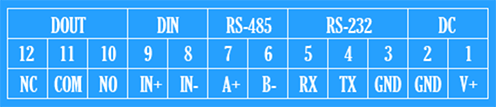
接线共十二个口,分为五组:
名称 功能 说明 DC 电源输入 直流电源,宽电压设计,支持6V到36伏 RS232 串口 一般的电脑就是这种串口,编程时使用这个口进行通讯,编程完成后再接相关设备。这里只用了RX、TX和地线三根线,接线时盒子RX接设备串口的TX,盒子TX接设备串口的RX RS485 串口 工业产品用得比较多,可以多个RS485设备并接,其中一个设备为主机,其他为从机,从机只有收到主机的数据,并识别目标为自身时才做应答,盒子一般作为主机 DIN 输入检测 当有直流电压输入时,盒子可识别和捕获,输入电压范围为6V到30V。如果外部设备为开关输出,可以串一个电源接上 DOUT 开关量输出 相当一个盒子控制的物理开关,可接入0V到100V的电路回路中。NO为常开,断电以及未控制时,NO和COM端为断开状态,当编程设为真时,NO和COM端闭合;NC为常闭,状态与NO相反
使用方法
第一步
接电源,只要接上电源,盒子就运行起来了,如果发现下载过脚本,就直接运行。需要注意的是,直流电源额定电流必须达到2A,因为网络通讯时电流峰值会达到2A,特别是网络信号不好的时候,电压建议用12V或以上。
第二步
连接电脑,盒子编程是通过RS232串口下载程序的,如果电脑没有串口,可以买一条USB转RS232的转换线。
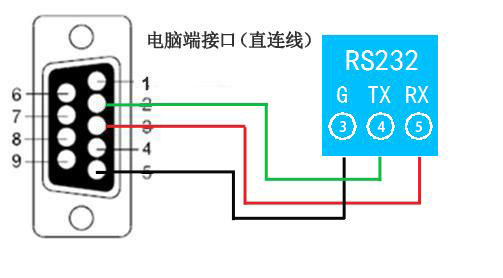
第三步
下载DTU配置工具,无需安装直接运行,选择相应串口,串口波特率为115200,点连接,如果连接成功,就可以开始编程了。
第四步
体验一下编程,打开电脑里的记事本,新建一个文本文件,输入以下代码
print("hello world");
保存,点配置,进入配置模式后点脚本标签,选择刚保存的文件,点下载。下载成功后盒子会自动重启,即可以看到运行结果。
第五步
现在我们还没有接其他设备,能控制的只有指示灯,可以下载参考例程中定时器代码,按以上方法下载并运行一下程序,观察盒子指示灯变化情况。
到此,我们已掌握盒子的基础使用方法,可以尝试接上其他设备,体验控制的乐趣^_^